애니메이션 설명 동영상을 만드는 방법(단계별 가이드)
게시 됨: 2019-03-19제품 판매에서 가장 중요한 단계 중 하나는 소비자가 제품이 제공하는 것에 대해 잘 알고 있는지 확인하는 것입니다. 많은 기업과 마케터에게 이것은 애니메이션 설명 동영상을 만드는 것을 의미합니다.
Wyzowl의 2019년 비디오 마케팅 현황 보고서에 따르면 마케터의 80% 이상이 비디오가 사용자가 웹사이트에서 보내는 시간을 늘리고 더 많은 리드를 생성하며 가장 중요한 것은 사용자가 제품을 더 잘 이해하는 데 도움이 된다고 말합니다.
비디오가 차이를 만든다고 말하는 것은 마케터만이 아닙니다. 소비자는 동의합니다. 68%는 비디오를 보고 제품이나 서비스에 대해 배우는 것을 선호한다고 말합니다. 또한 79%는 비디오가 소프트웨어나 앱을 구매하도록 설득했다고 말합니다.
간단한 7단계로 애니메이션 설명 동영상을 만드는 방법
이러한 유형의 교육용 비디오를 만드는 것은 어려운 작업처럼 보일 수 있습니다. 많은 사람들이 비디오 제작 회사를 고용해야 한다고 생각합니다. 그것은 항상 선택 사항이지만 필수 사항은 아닙니다. 많은 경우 약간의 노하우, 결단력, 그리고 물론 TechSmith Camtasia와 같은 비디오 편집기만 있으면 누구나 훌륭한 애니메이션 설명 동영상을 만들 수 있습니다.
방법을 알려 드리겠습니다.
1단계: 비디오 스타일 선택
많은 설명 동영상은 애니메이션 그래픽을 사용하여 만들어지지만 이것이 유일한 스타일은 아닙니다. 아래 옵션을 고려하고 제품이나 서비스 및 청중과 가장 잘 어울리는 스타일을 선택하세요.
오늘은 애니메이션 설명 동영상을 만들고 있지만 다른 옵션에는 다음이 포함됩니다.
- 실사/토킹 헤드
- 스크린캐스트 비디오
- 화이트보드 그리기
나중에 이 선택을 변경할 수 있지만, 스크립트를 작성할 때 시각적 스타일을 염두에 둘 수 있도록 목표로 하는 비디오의 종류를 아는 것이 도움이 됩니다.
2단계: 스크립트 작성
스크립트는 설명 영상에서 가장 중요한 부분입니다. 보이스오버는 스토리를 주도하고 시청자에게 그들이 보고 있는 것을 설명합니다. 나중에 보게 될 시각 자료는 중요한 역할을 하지만 그 목적은 말하는 내용을 설명하고 지원하는 것입니다.
- 스크립트는 다음 질문에 답해야 합니다.
- 귀하의 제품 또는 서비스는 무엇입니까?
- 누구를 위한 것입니까?
- 제품이나 서비스는 어떤 문제를 해결합니까?
- 문제를 어떻게 해결합니까?
- 사용자가 시작하려면 어떻게 해야 합니까?
대부분의 애니메이션 설명 동영상은 길이가 1-2분입니다. 대본을 소리 내어 읽는 연습을 하면 완성된 비디오의 길이를 알 수 있습니다. 간결하게 작성하고 가능한 한 빨리 요점을 파악하십시오.
3단계: 오디오 내레이션 녹음 및 편집
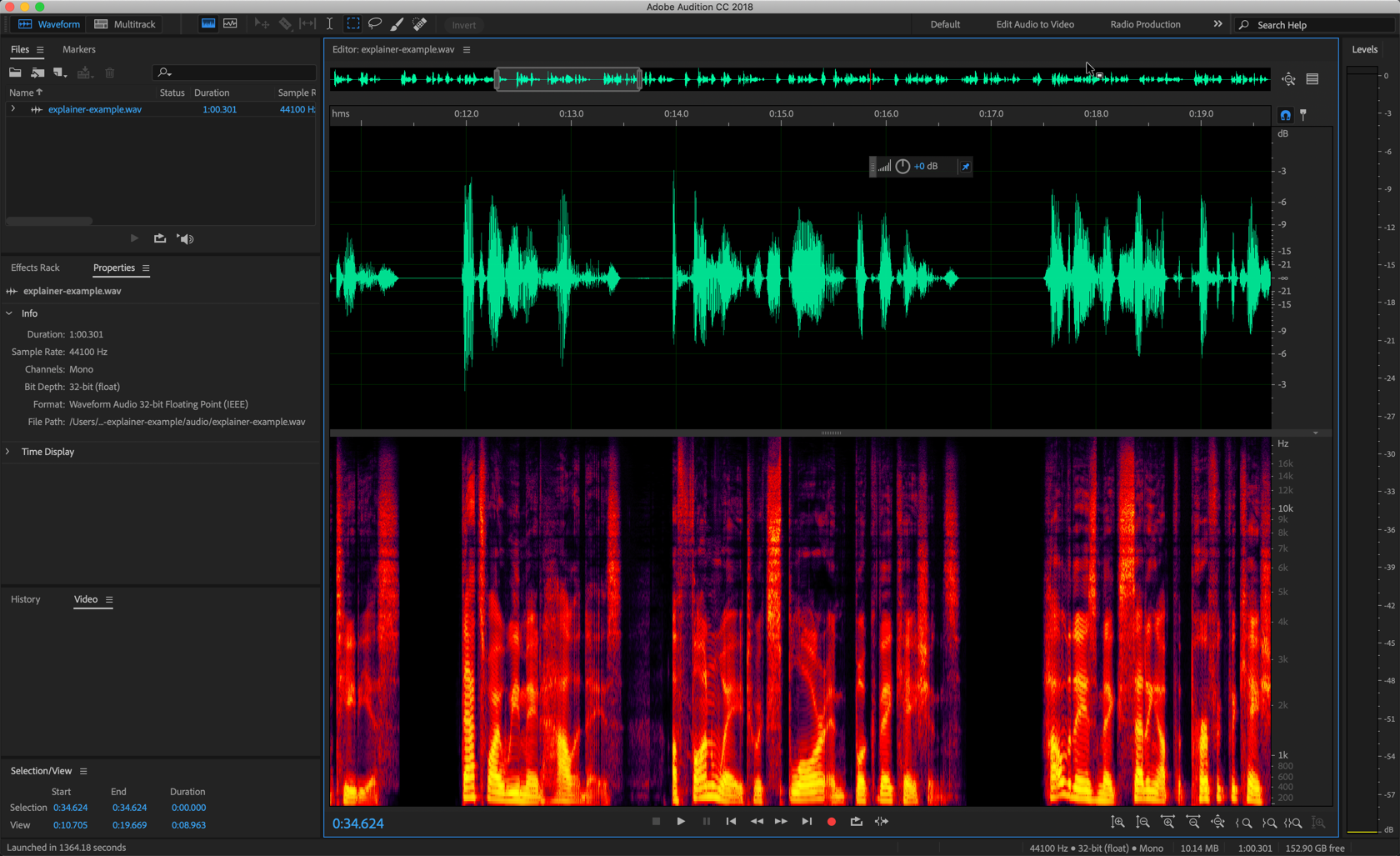
이 단계에서는 먼저 회사의 '목소리'가 될 사람을 선택해야 합니다. 진실은 거의 모든 목소리가 통할 수 있다는 것입니다. 핵심은 그들이 대본을 말하는 방식입니다. 당신은 읽는 사람이 당신의 회사, 제품 또는 서비스에 대한 올바른 태도를 반영하기를 바랍니다.
성우를 선택했으면 녹음실이나 매우 조용한 공간, 고품질 마이크 및 녹음 소프트웨어를 사용하여 스크립트를 녹음하십시오. 오디오 녹음을 위한 한 가지 옵션은 Adobe Audition입니다. 무료 대안을 선호한다면 Audacity가 또 다른 훌륭한 선택이며 쉽게 작업을 완료할 수 있습니다.
녹음할 때 읽는 사람이 줄에 걸려 넘어져도 걱정하지 마십시오. 잠시 멈추고 잠시 후 문장을 다시 시작하십시오.
그런 다음 오디오를 편집하여 잘못된 테이크, 실수 및 사용하지 않을 모든 것을 제거합니다. 또한 배경 소음, 줄 사이의 숨소리, 많은 사람들이 "입 소음"이라고 부르는 작은 클릭 및 팝을 가능한 한 많이 제거해야 합니다. 이렇게 하면 가능한 한 완벽에 가까운 내레이션만 남게 됩니다.
4단계: 그래픽, 비디오 및 기타 자산 수집
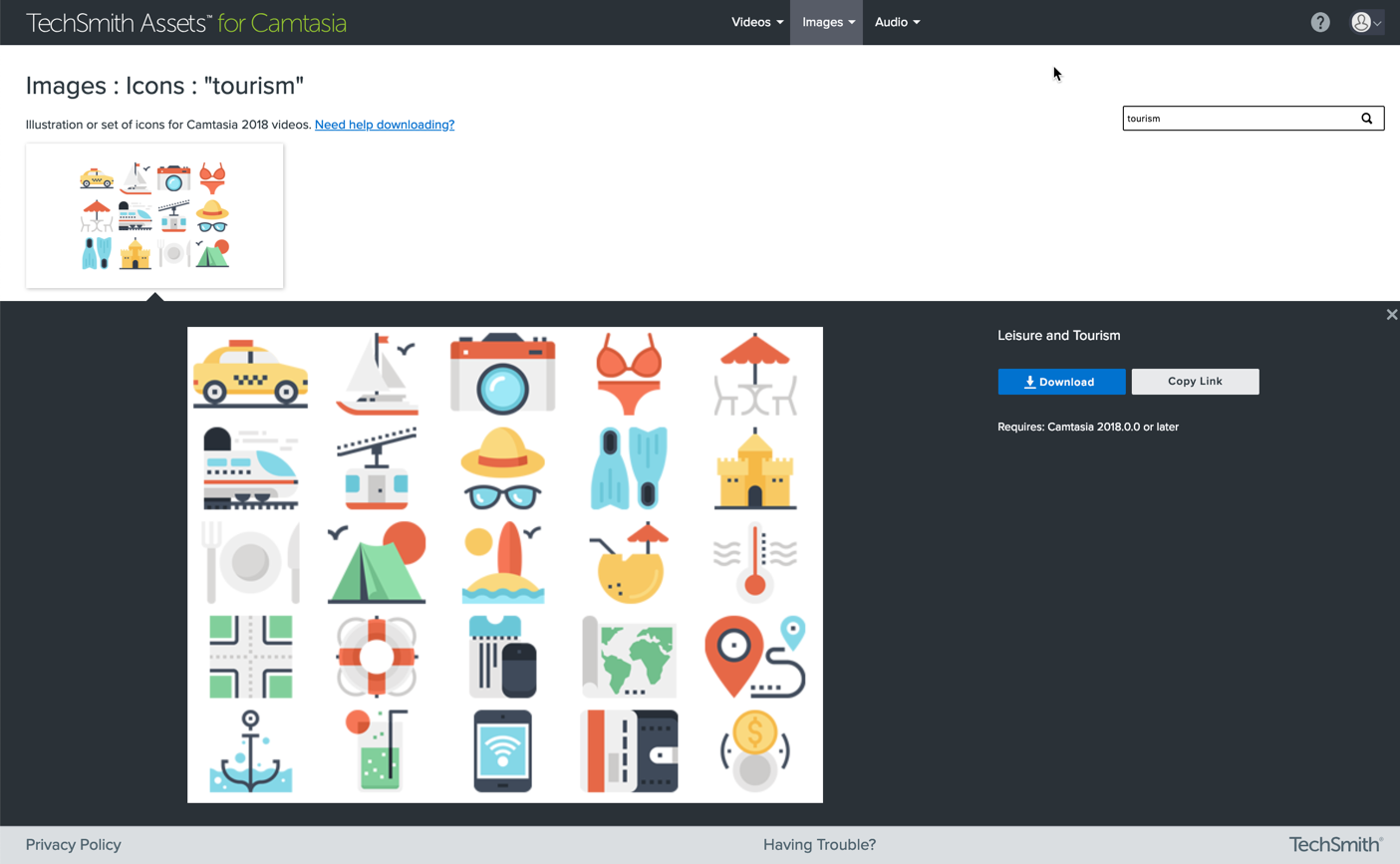
이 단계를 완료하는 방법은 만들기로 결정한 비디오 유형에 따라 다릅니다.
애니메이션 비디오의 경우 그래픽, 아이콘 및 기타 미디어를 수집하거나 생성할 때입니다. 말하는 헤드, 스크린캐스트 또는 화이트보드 비디오를 수행하는 경우 이러한 녹음을 설정하고 완료합니다.
이 부분은 위협적일 수 있으며 외부 디자인 또는 비디오 재능을 고용해야 한다고 느끼는 지점일 가능성이 큽니다. 현실은 많은 경우에 그것이 필요하지 않다는 것입니다.

지나치게 복잡한 시각 자료를 사용할 필요가 없습니다. 시청자가 전체 메시지에 집중하고 산만하지 않도록 메시지를 직관적으로 설명하는 단순하고 명확한 시각 자료입니다. 제가 영상과 기타 미디어를 자주 얻는 곳은 TechSmith Assets에서 가져왔습니다. TechSmith Assets에는 Camtasia와 함께 사용할 수 있는 수많은 리소스가 있습니다.
5단계: 미디어 편집 및 정렬
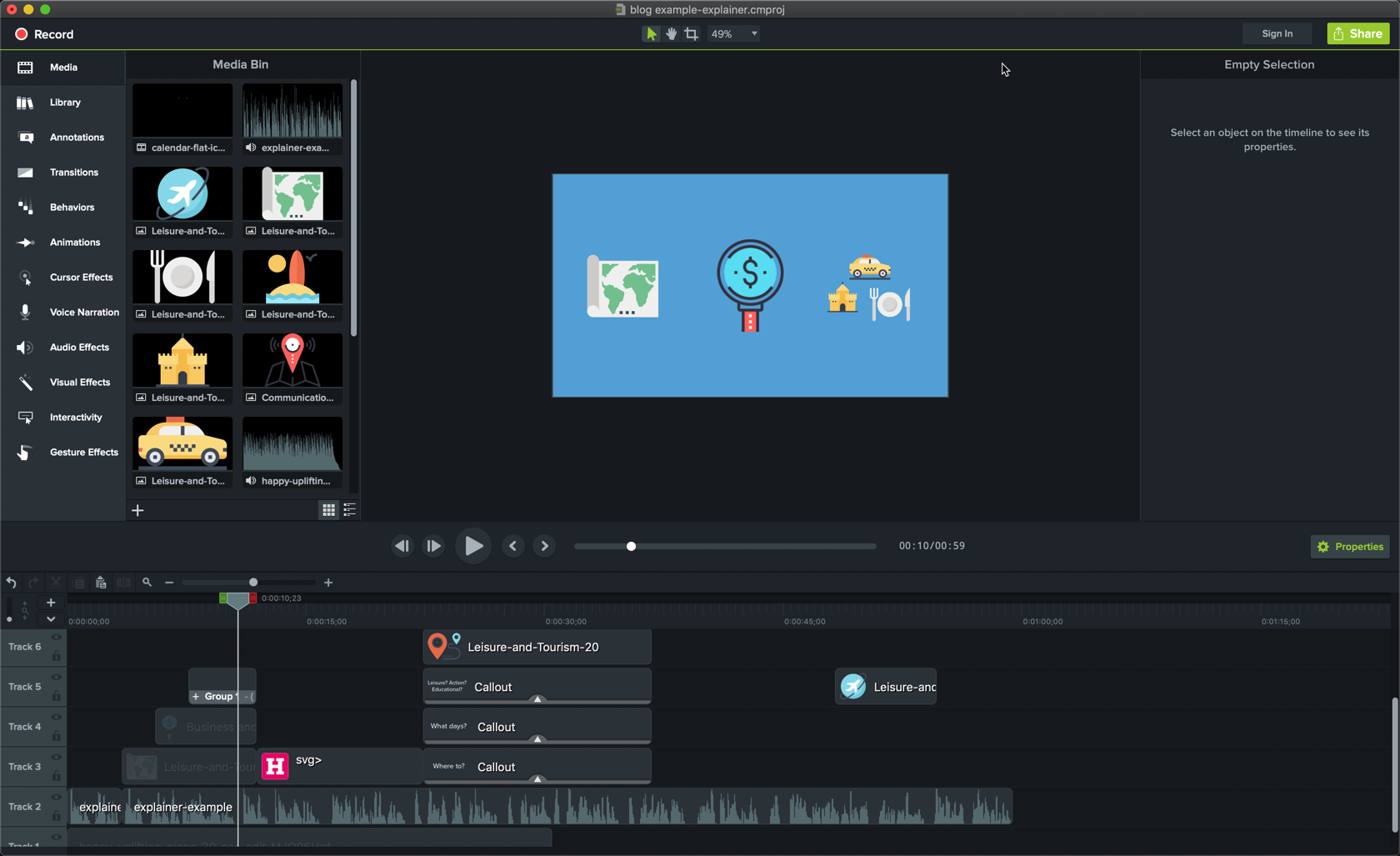
재료를 모았으니 이제 걸작을 만들 차례입니다. 선택한 비디오 편집기에서 프로젝트를 시작합니다. Camtasia는 배우기 쉽고 그래픽에 애니메이션을 적용할 수 있는 애니메이션 및 동작과 같은 기능이 있기 때문에 탁월한 선택입니다.
다음 튜토리얼을 사용하여 제작하기로 결정한 비디오 스타일에 상관없이 프로젝트에서 애니메이션, 동작 및 기타 주요 기능을 사용하는 방법을 배우십시오.
- 전환 및 주석
- 애니메이션 및 효과
- 애니메이션 심층 분석
- Camtasia 행동
일반적으로 프로젝트의 첫 번째 초안을 만들고 검토를 위해 동료 또는 이해 관계자와 공유하는 것이 좋습니다. 저는 항상 TechSmith Video Review를 사용합니다. 리뷰어가 비디오의 특정 위치에 댓글과 주석을 추가할 수 있기 때문입니다.
6단계: 음악 추가
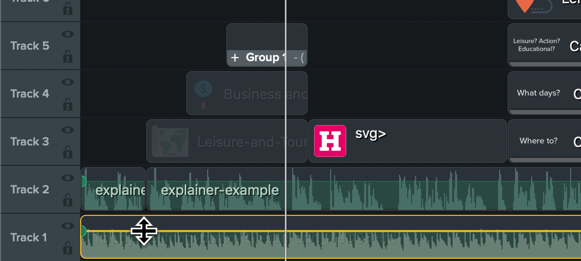
애니메이션 설명 동영상에는 거의 항상 음악이 있습니다. 비디오에서 중요한 톤 설정 요소입니다. 음악은 내레이션만으로는 부족한 감정을 전달하고 에너지를 준다. 또한 Camtasia에서 음악 트랙을 쉽게 추가하고 편집할 수 있습니다. 다음은 수행 방법을 보여주는 자습서입니다.
음악 획득을 위한 유료 및 무료 리소스가 많이 있습니다. 앞서 TechSmith Assets에 대해 언급했으며 선택할 수 있는 음악 트랙이 많기 때문에 훌륭한 리소스인 또 다른 시간입니다. 다음은 시도할 수 있는 몇 가지 다른 장소입니다.
- YouTube 오디오 라이브러리(무료)
- 프리미엄 비트(유료)
- 아토미카 뮤직 라이브러리(유료)
무엇을 선택하든 필요한 경우 적절한 귀속을 제공해야 합니다.
7단계: 실적 게시, 공유 및 추적
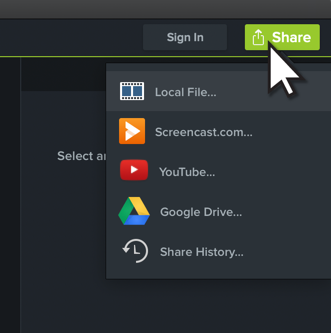
동영상이 완성되고 필요한 모든 승인이 완료되면 제작하고 공유할 차례입니다. 이는 비디오를 호스팅할 위치를 결정하는 것을 의미합니다. 제 생각에는 호스팅의 두 가지 주요 측면은 비디오 및 성능 통계를 배치할 수 있는 위치의 유연성입니다. 이 게시물은 비디오 호스팅에 대해 자세히 설명하지만 여기에서 몇 가지 제안을 드리겠습니다.
온라인으로 비디오를 얻는 빠르고 쉬운 방법은 TechSmith Sceencast를 사용하는 것입니다. Camtasia에서 직접 비디오를 보낸 다음 링크를 공유하거나 원하는 위치에 비디오를 포함할 수 있습니다. 무료 계정을 사용하여 시작할 수 있으며 더 많은 공간이 필요한 경우 언제든지 Pro 계정으로 업그레이드할 수 있습니다.
YouTube는 동영상을 호스팅할 수 있는 매우 인기 있는 장소입니다. 그들은 비디오를 온라인으로 만들고, 웹사이트나 다른 위치에 삽입하고, 비디오의 성공을 이해하는 데 중요한 참여 지표의 수를 추적하는 데 필요한 모든 도구를 갖추고 있습니다. YouTube는 동영상을 검색 가능하게 만드는 추가적인 이점이 있습니다. 즉, 사용자의 관심분야와 일치할 때 검색 결과 및 추천 동영상을 통해 사용자에게 표시됩니다.
Wistia는 참여 메트릭, 플레이어 제어 및 모양이 타의 추종을 불허하기 때문에 TechSmith에서 사용하는 또 다른 호스팅 장소입니다. Wistia는 동영상을 호스팅하고 웹사이트나 블로그에 표시하는 데 이상적이지만 YouTube에서 동영상을 검색할 수 없다는 점에 유의해야 합니다.
이것이 애니메이션 설명 동영상을 만들기 위해 알아야 할 모든 것입니다. 멋진 비디오를 만드는 방법에 대해 자세히 알아보려면 TechSmith Academy 또는 Camtasia 자습서를 확인하십시오.
